Como adicionar um botão Enviar e receber à barra de ferramentas de acesso rápido no Outlook 2013
Você pode clicar frequentemente no botão Enviar e receber no Outlook 2013, se sentir que não está recebendo suas mensagens com rapidez suficiente. Este botão está localizado na faixa de opções de navegação, na extremidade direita da guia Página inicial.
Mas você também pode estar interessado em adicionar esse botão à barra de ferramentas na parte superior da janela, se achar que seria mais conveniente. Esse local é chamado de Barra de Ferramentas de Acesso Rápido e oferece a capacidade de colocar algumas funções comumente usadas em um local que pode ser um pouco mais conveniente para você. Continue lendo nosso tutorial abaixo e veja como adicionar um botão de envio e recebimento à barra de ferramentas de acesso rápido do Outlook 2013.
Como colocar um botão Enviar / Receber na parte superior da tela no Outlook 2013
As etapas deste artigo mostram como personalizar a Barra de Ferramentas de Acesso Rápido, adicionando um botão no qual você pode clicar para enviar e receber manualmente. O Outlook continuará executando as tarefas de envio e recebimento agendadas regularmente, se você clicar neste botão.
Etapa 1: abra o Outlook 2013.
Etapa 2: Clique na guia Arquivo na parte superior esquerda da janela.

Etapa 3: clique no botão Opções na parte inferior da coluna no lado esquerdo da janela.
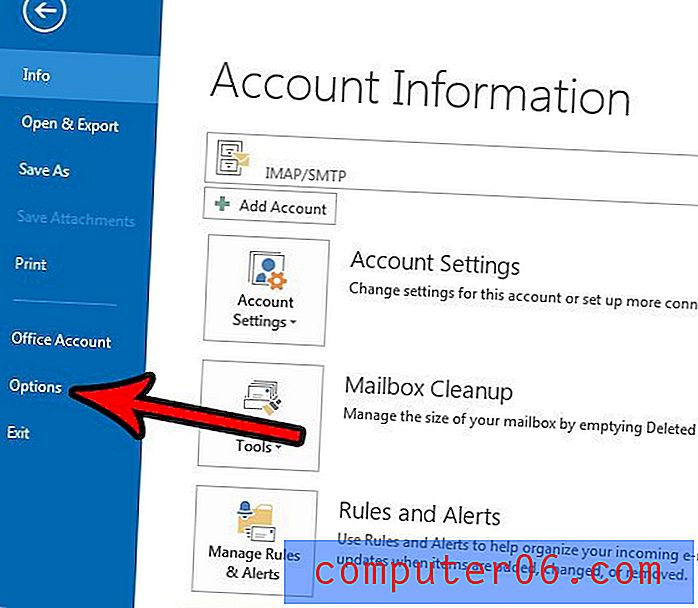
Etapa 4: clique na guia Barra de ferramentas de acesso rápido, no lado esquerdo da janela Opções do Outlook .
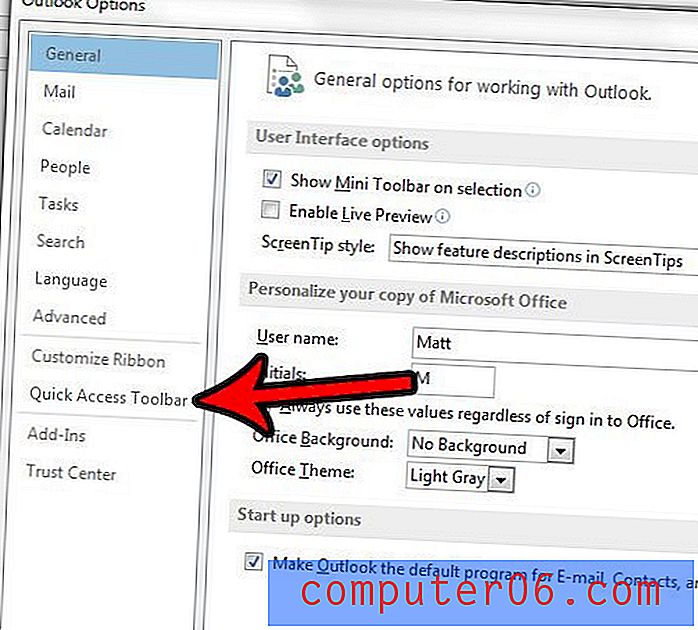
Etapa 5: selecione a opção Enviar / receber todas as pastas na coluna da esquerda e clique no botão Adicionar para colocá-lo na coluna da direita. Você pode clicar no botão OK na parte inferior da janela para aplicar a alteração.
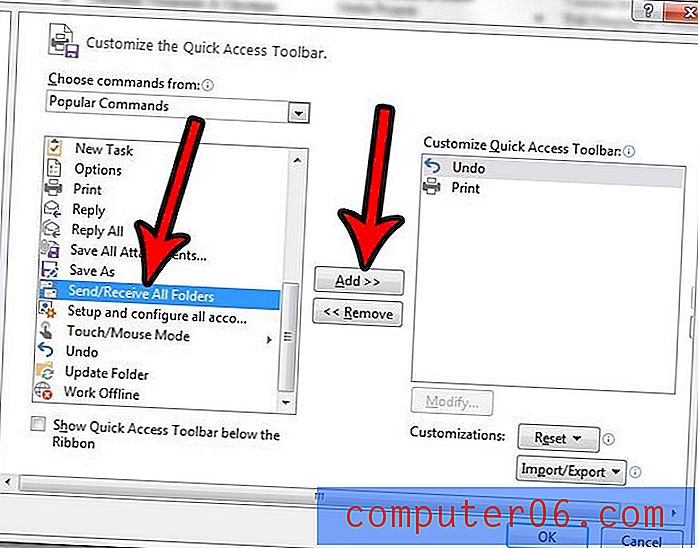
Deseja alterar as configurações do Outlook para que ele verifique mensagens com mais frequência? Aprenda a alterar as configurações de envio e recebimento no Outlook 2013 e faça com que o aplicativo procure por novas mensagens com a frequência desejada.



